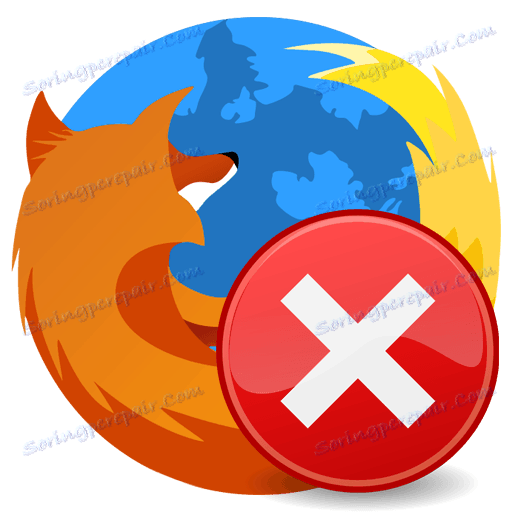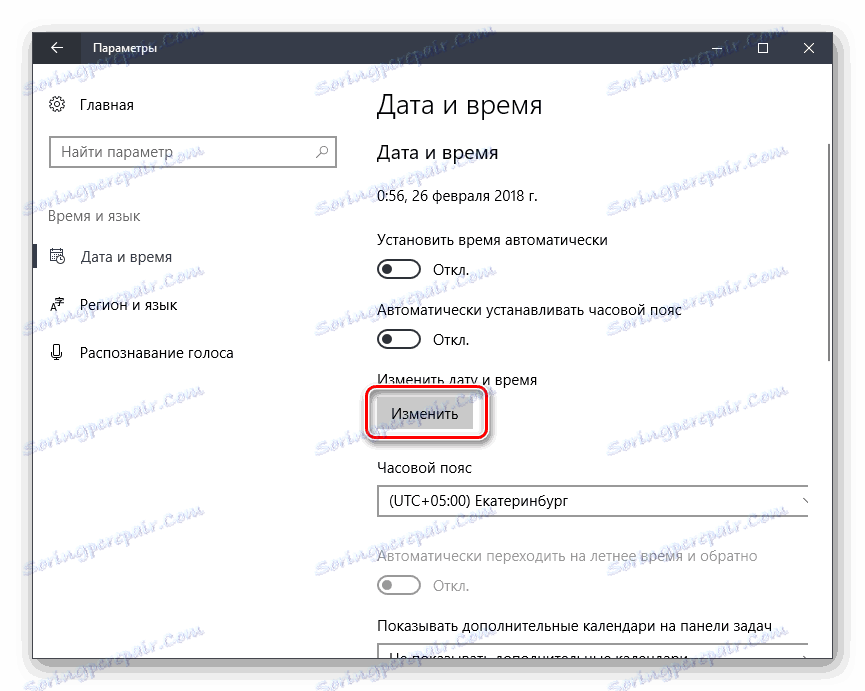استكشاف الأخطاء وإصلاحها "اتصالك غير آمن" بالنسبة إلى Mozilla Firefox
موزيلا فايرفوكس يعتبر المتصفح الأكثر استقرارًا ولا يحتوي على ما يكفي من النجوم من السماء ، ولكنه يؤدي في الوقت ذاته عمله من حيث النوع. لسوء الحظ ، يمكن لمستخدمي Firefox من وقت لآخر مواجهة أنواع مختلفة من المشاكل. على وجه الخصوص ، اليوم نحن نتحدث عن الخطأ "اتصالك غير محمي".
طرق لإزالة الرسالة "اتصالك غير محمي" في Mozilla Firefox
الرسالة "اتصالك غير آمن" الذي يظهر عند محاولة الانتقال إلى مورد ويب يعني أنك حاولت التبديل إلى اتصال آمن ، ولكن تعذر على Mozilla Firefox التحقق من الشهادات الخاصة بالموقع المطلوب.
ونتيجة لذلك ، لا يمكن للمستعرض ضمان أن الصفحة المفتوحة آمنة ، وبالتالي منع الانتقال إلى الموقع المطلوب ، وعرض رسالة بسيطة.
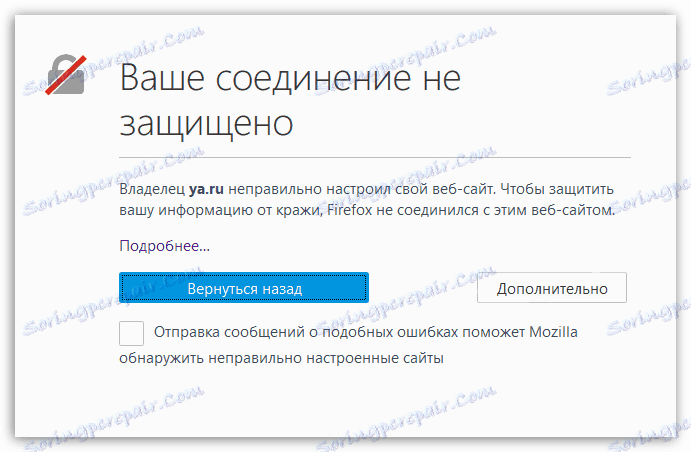
الطريقة 1: تعيين التاريخ والوقت
إذا كانت المشكلة في الرسالة "اتصالك غير آمن" ملائمة فورًا لعدة موارد ويب ، فإن أول ما يجب عليك القيام به هو التحقق من التاريخ والوقت الصحيحين على الكمبيوتر.
ويندوز 10
- انقر على "ابدأ" بزر الفأرة الأيمن واختر "خيارات" .
- افتح قسم "الوقت واللغة" .
- قم بتنشيط عنصر "ضبط الوقت تلقائيًا" .
- إذا لم يتم تكوين التاريخ والوقت بعد ذلك بشكل صحيح ، فقم بإيقاف تشغيل المعلمة ، ثم قم بتعيين البيانات يدويًا بالنقر فوق الزر "تحرير" .
![اضبط التاريخ والوقت يدويًا في الإعدادات]()
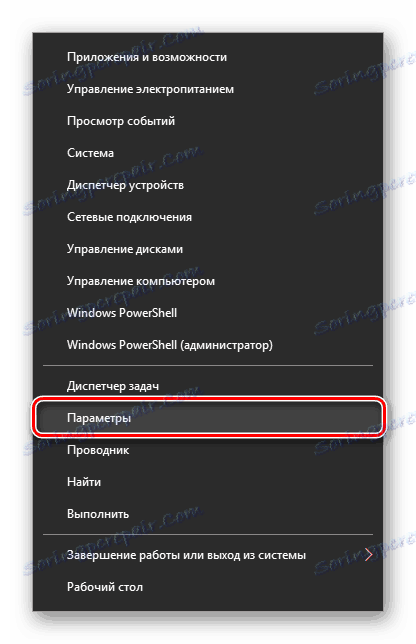
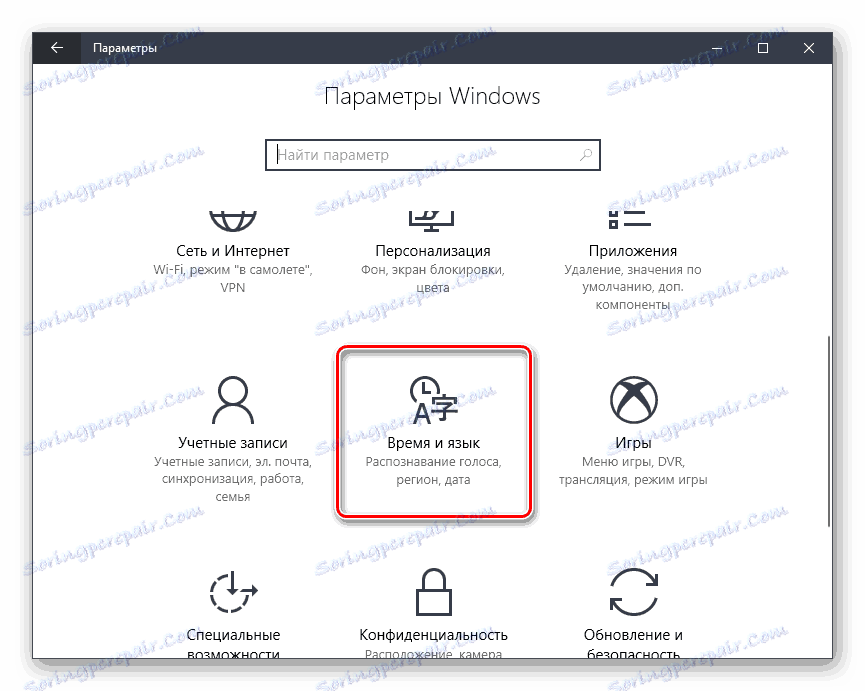
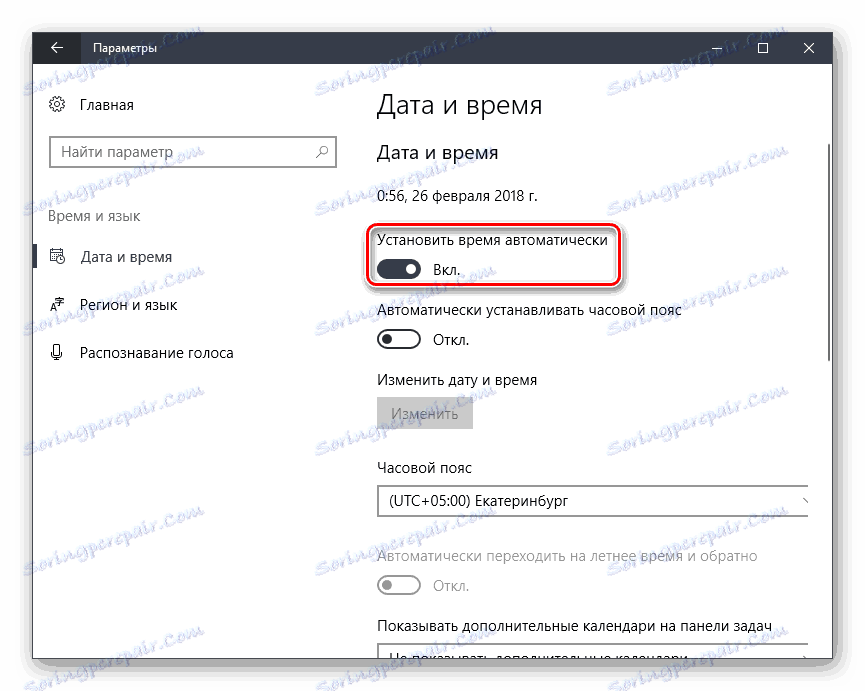
ويندوز 7
- افتح لوحة التحكم . بدّل العرض إلى "أيقونات صغيرة" وانقر على رابط "التاريخ والوقت" .
- في النافذة التي تفتح ، انقر على الزر "تغيير التاريخ والوقت" .
- باستخدام التقويم والحقل لتغيير الساعات والدقائق ، اضبط الوقت والتاريخ. احفظ الإعدادات باستخدام الزر "موافق" .
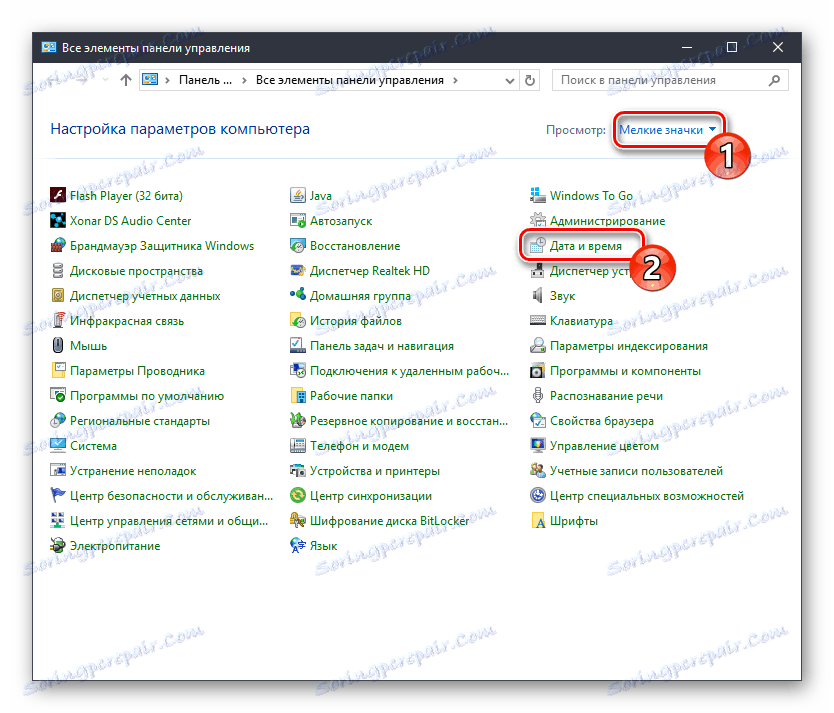
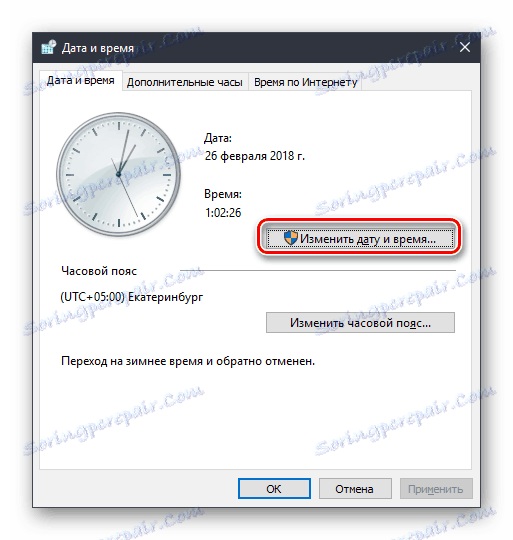

بعد إجراء الإعدادات ، حاول فتح أي صفحة في Firefox.
الطريقة 2: تكوين عملية مكافحة الفيروسات
تحتوي بعض برامج مكافحة الفيروسات التي توفر الأمان على الإنترنت على وظيفة فحص SSL نشطة ، والتي يمكن أن تؤدي إلى ظهور الرسالة "اتصالك غير آمن" في Firefox.
لمعرفة ما إذا كان برنامج الحماية من الفيروسات أو أي برنامج حماية آخر يتسبب في حدوث هذه المشكلة ، قم بإيقافها مؤقتًا ، ثم حاول تحديث الصفحة في المستعرض والتحقق مما إذا كان الخطأ قد اختفى أم لا.
إذا كان الخطأ قد اختفى ، فإن المشكلة في الحقيقة هي في مكافحة الفيروسات. في هذه الحالة ، عليك فقط تعطيل الخيار في برامج مكافحة الفيروسات المسؤولة عن فحص SSL.
تكوين أ Avاست
- افتح قائمة الحماية من الفيروسات وانتقل إلى قسم "الإعدادات" .
- افتح قسم "الحماية النشطة" وبالقرب من عنصر "درع الويب" ، انقر على الزر "تهيئة" .
- ألغ تحديد "تمكين مسح HTTPS" ، ثم احفظ التغييرات.
ضبط Kaspersky Anti-Virus
- افتح قائمة Kaspersky Anti-Virus وانتقل إلى قسم "الإعدادات" .
- انقر فوق علامة التبويب "خيارات متقدمة" ، ثم انتقل إلى علامة التبويب الفرعية "الشبكة" .
- بعد فتح قسم "فحص الاتصالات المشفرة" ، يجب عليك تحديد المربع "عدم فحص الاتصالات المحمية" ، ثم يمكنك حفظ الإعدادات.
بالنسبة إلى منتجات مكافحة الفيروسات الأخرى ، يمكنك العثور على إجراء لتعطيل فحص اتصال آمن على موقع الشركة المصنّعة في قسم المساعدة.
الفيديو المثال المرئي
الطريقة الثالثة: تفحص النظام
في كثير من الأحيان ، قد تحدث رسالة "اتصالك غير آمن" بسبب برنامج الفيروس على جهاز الكمبيوتر الخاص بك.
في هذه الحالة ، ستحتاج إلى إجراء فحص عميق للنظام على جهاز الكمبيوتر الخاص بك بحثًا عن الفيروسات. يمكنك القيام بذلك إما بمساعدة برنامج مكافحة الفيروسات أو برنامج مسح خاص ، على سبيل المثال برنامج Dr.Web CureIt .
إذا تم الكشف عن الفيروسات في الكشف عنها ، قم بتطهيرها أو حذفها ، ثم قم بإعادة تشغيل جهاز الكمبيوتر.
الطريقة الرابعة: حذف مخزن الشهادات
يخزن الكمبيوتر في مجلد ملف تعريف Firefox جميع المعلومات حول استخدام المتصفح ، بما في ذلك بيانات الشهادة. يمكننا أن نفترض أن متجر الشهادات قد تضرر ، وسنحاول حذفه.
- انقر فوق زر القائمة في الزاوية اليمنى العليا واختر المساعدة .
- في القائمة الإضافية ، حدد "معلومات لحل المشكلات" .
- في النافذة المفتوحة في العمود "مجلد الملف الشخصي" ، انقر فوق الزر "فتح مجلد" .
- مرة واحدة في مجلد الملف الشخصي ، أغلق تماما فايرفوكس. في مجلد ملف التعريف نفسه ، ستحتاج إلى البحث عن ملف cert8.db وحذفه .
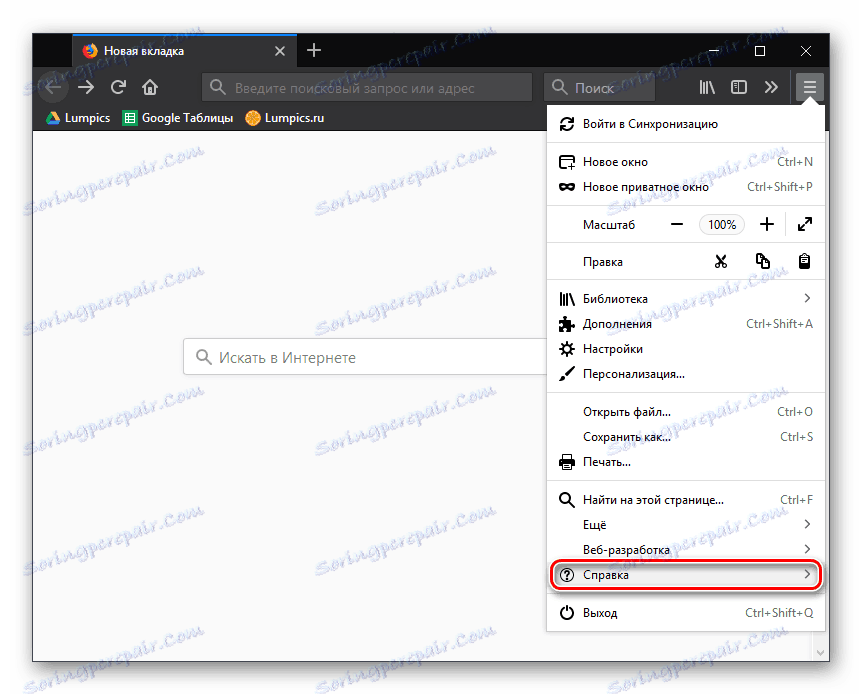
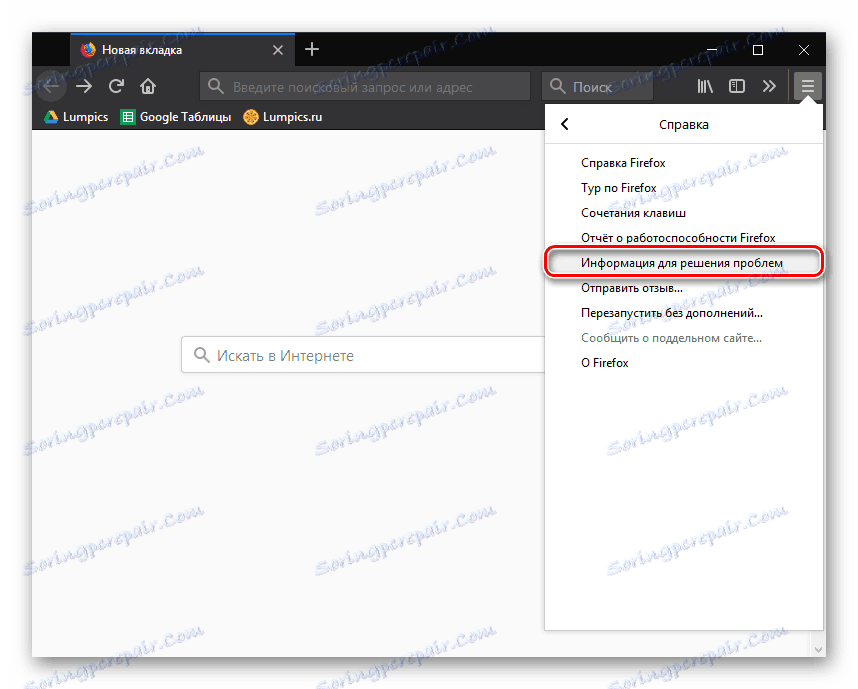
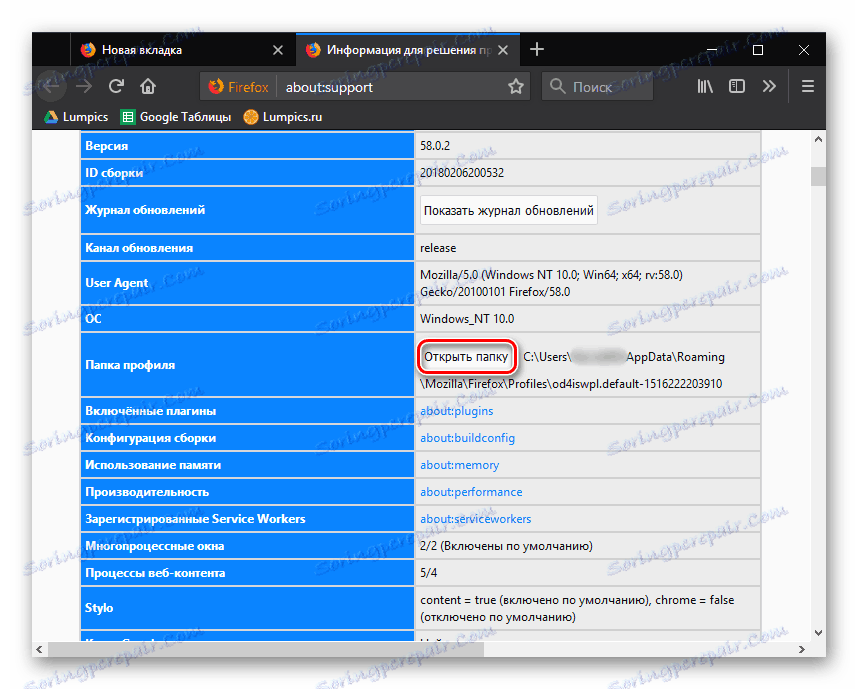
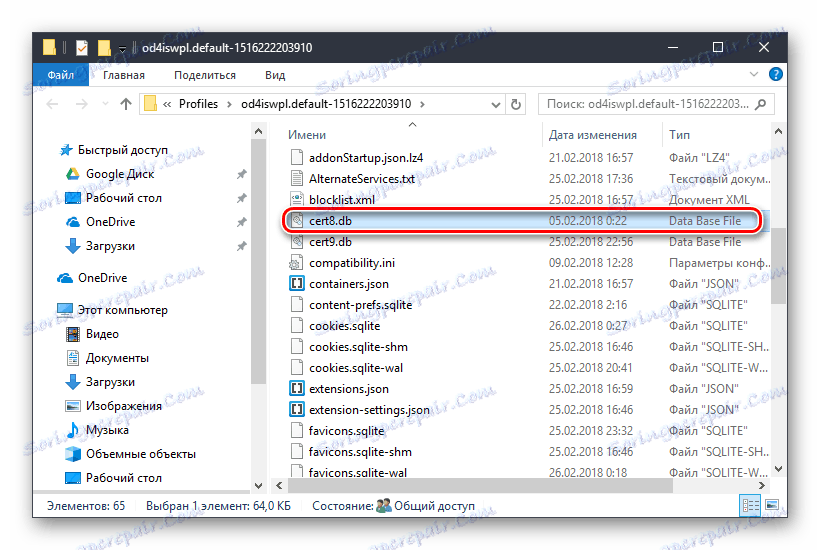
من الآن فصاعدًا ، يمكنك بدء تشغيل Firefox مرة أخرى. سيقوم المتصفح تلقائيًا بإنشاء نسخة جديدة من ملف cert8.db ، وإذا كانت المشكلة عبارة عن مخزن شهادات تالف ، فسيتم حلها.
الطريقة الخامسة: تحديث نظام التشغيل
يتم تنفيذ نظام التحقق من الشهادة بواسطة خدمات خاصة مضمنة في نظام التشغيل Windows. يتم باستمرار تحسين هذه الخدمات ، لذلك إذا لم تقم بتثبيت التحديثات لنظام التشغيل في الوقت المناسب ، فقد تواجه Firefox مع خطأ في التحقق من شهادة SSL.
للتحقق من وجود تحديثات Windows ، افتح قائمة "لوحة التحكم" على جهاز الكمبيوتر الخاص بك ، ثم انتقل إلى "الأمان والنظام" - "Windows Update" .
إذا تم العثور على أي تحديثات ، فسيتم عرضها على الفور في النافذة المفتوحة. ستحتاج إلى إجراء التثبيت لجميع التحديثات ، بما في ذلك التحديثات الاختيارية.
اقرأ المزيد: كيفية التحديث ويندوز إكس بي . ويندوز 7 . ويندوز 8 . ويندوز 10
الطريقة 6: وضع التصفح المتخفي
لا يمكن اعتبار هذه الطريقة وسيلة لحل المشكلة ، ولكن فقط حل مؤقت. في هذه الحالة ، نقترح استخدام الوضع الخاص الذي لا يخزن معلومات حول استعلامات البحث والسجل وذاكرة التخزين المؤقت وملفات تعريف الارتباط وبيانات أخرى ، وأحيانًا يسمح لك هذا الوضع بزيارة موارد الويب التي يرفض Firefox فتحها.
لبدء فايرفوكس في وضع التصفح المتخفي ، يجب النقر فوق زر قائمة المتصفح ، ثم فتح عنصر "نافذة خاصة جديدة" .
اقرأ المزيد: وضع التصفح المتخفي في موزيلا فايرفوكس

الطريقة 7: تعطيل الوكيل
وبهذه الطريقة ، نقوم بتعطيل نشاط وظيفة البروكسي في فايرفوكس تمامًا ، مما يساعد في حل الخطأ الذي نفكر فيه.
- انقر في الزاوية اليمنى العليا من زر القائمة وانتقل إلى قسم "الإعدادات" .
- في علامة التبويب عام ، قم بالتمرير لأسفل إلى قسم "Proxy Server" . انقر فوق الزر "تكوين" .
- ستظهر نافذة حيث تحتاج إلى تحديد الخيار "لا يوجد وكيل" ، ثم قم بحفظ التغييرات بالنقر فوق الزر "موافق"
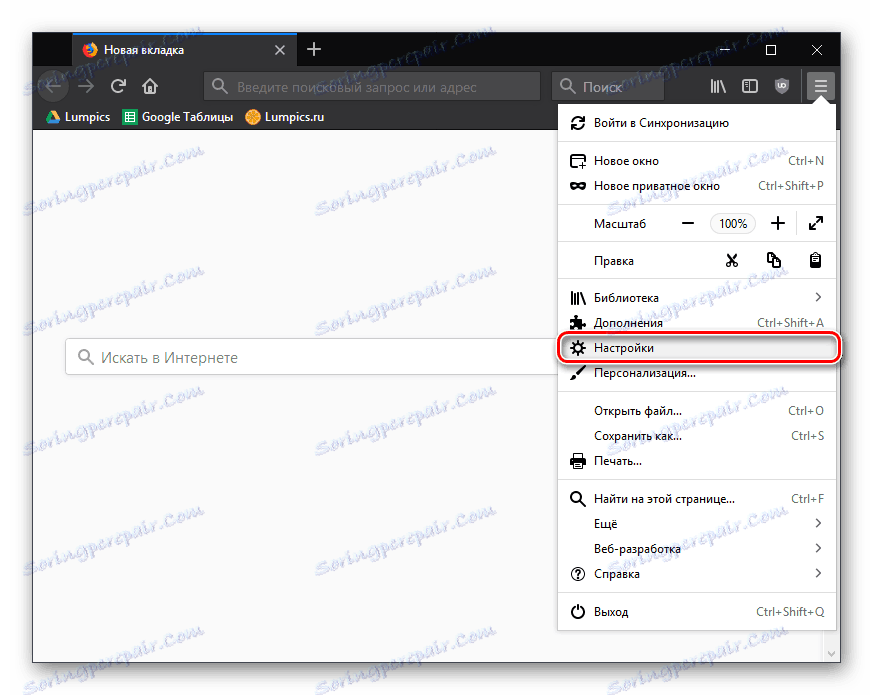
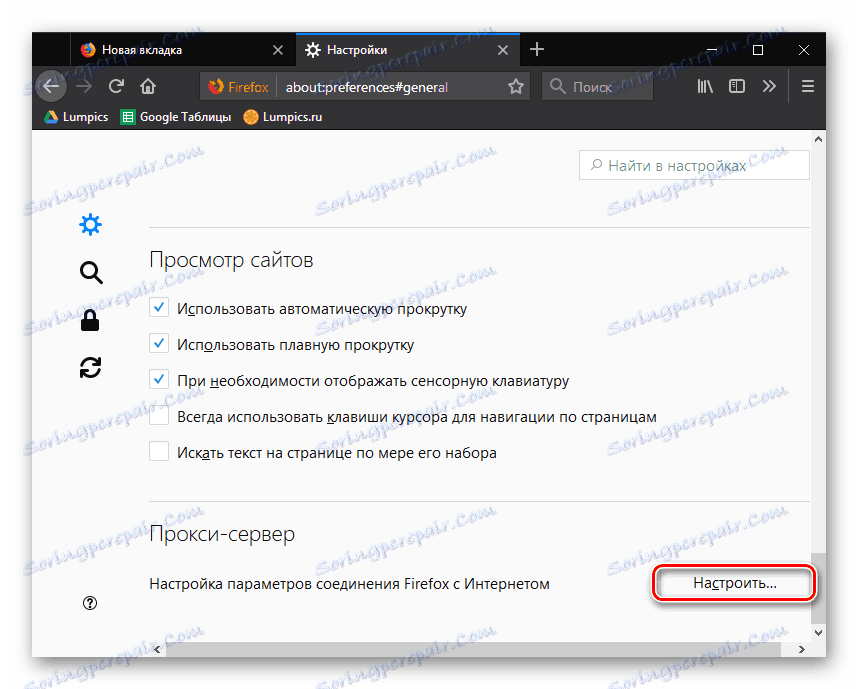
.
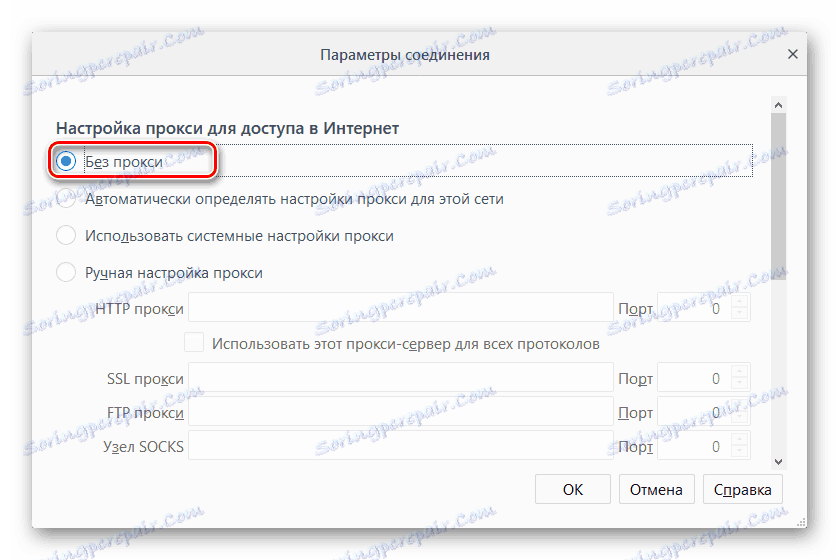
الطريقة 8: تجاوز القفل
وأخيرا ، فإن السبب النهائي ، الذي لا يظهر على عدة مواقع آمنة ، ولكن على واحد فقط. يمكن القول أنه لا توجد شهادات جديدة للموقع لا يمكن ضمان سلامة المورد.
في هذا الصدد ، لديك خياران: إغلاق الموقع ، لأن يمكن أن تحمل تهديدًا محتملاً لك ، أو تجاوز القفل ، شريطة أن تكون متأكدًا تمامًا من أمن الموقع.
- تحت الرسالة "اتصالك غير آمن" ، انقر فوق الزر "متقدم" .
- بعد ذلك بقليل ، ستظهر قائمة إضافية ، حيث ستحتاج إلى النقر فوق العنصر "إضافة استثناء" .
- تظهر نافذة تحذير صغيرة ، حيث يتعين عليك فقط النقر فوق الزر "تأكيد استثناء الأمان" .
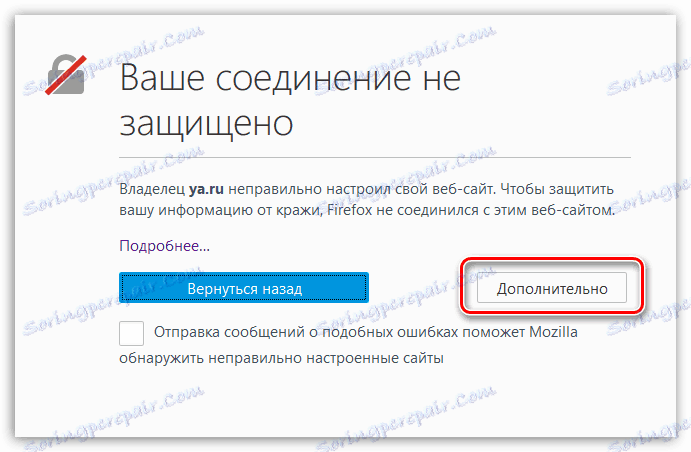
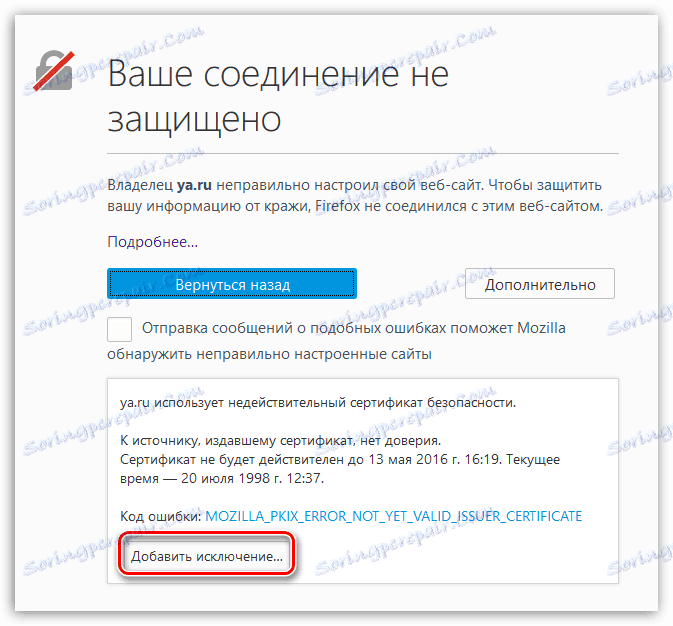
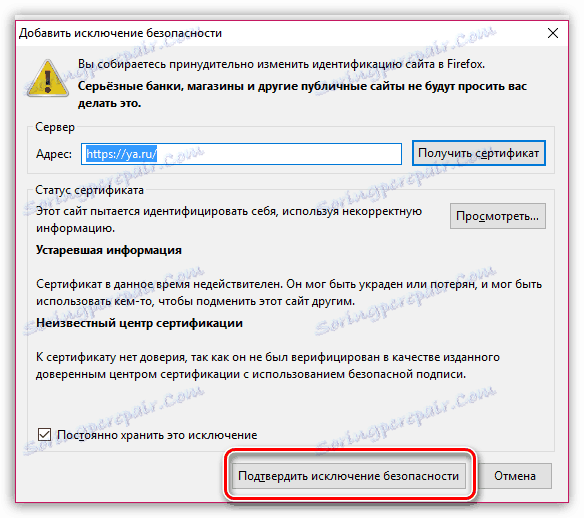
فيديو تعليمي عن حل هذه المشكلة
اليوم نظرنا في الأسباب الرئيسية وطرق القضاء على الخطأ "اتصالك غير محمي". باستخدام هذه التوصيات ، يمكنك ضمان حل المشكلة وستتمكن من متابعة تصفح الويب في متصفح Mozilla Firefox.